简介
本文档介绍使用数据导出和导入功能安装CUCM的过程。
先决条件
要求
Cisco建议您了解这些主题。
使用的组件
本文档中的信息是基于这些软件版本的。
- 源CUCM集群版本 — 12.5.1.15900-66。
- 目标CUCM集群版本 — 15.0.1.11900-23。
本文档中的信息都是基于特定实验室环境中的设备编写的。本文档中使用的所有设备最初均采用原始(默认)配置。如果您的网络处于活动状态,请确保您了解所有命令的潜在影响。
配置
配置
数据导出在旧源CUCM集群上完成,数据导入在新目标集群上完成。源群集版本必须为10.5或更高版本。如果您的源群集版本不是12.5(1)SU5或更高版本,则必须在源系统的每个节点上安装最新版本的ciscocom.DataExport COP文件。
使用数据导出和导入功能的CUCM安装包括的步骤:
- 将数据从源群集发布服务器导出到SFTP服务器。
- 将数据从源群集订阅服务器导出到SFTP服务器。
- 关闭源群集发布服务器。
- 关闭源群集用户。
- 使用导出的数据安装新的发布服务器。
- 使用导出的数据安装新订户。
将数据从源群集发布服务器导出到SFTP服务器
源群集版本为12.5.1.15900-66。
登录到CUCM 发布服务器的命令行界面,然后运行命令utils system upgrade dataseexport initiate。
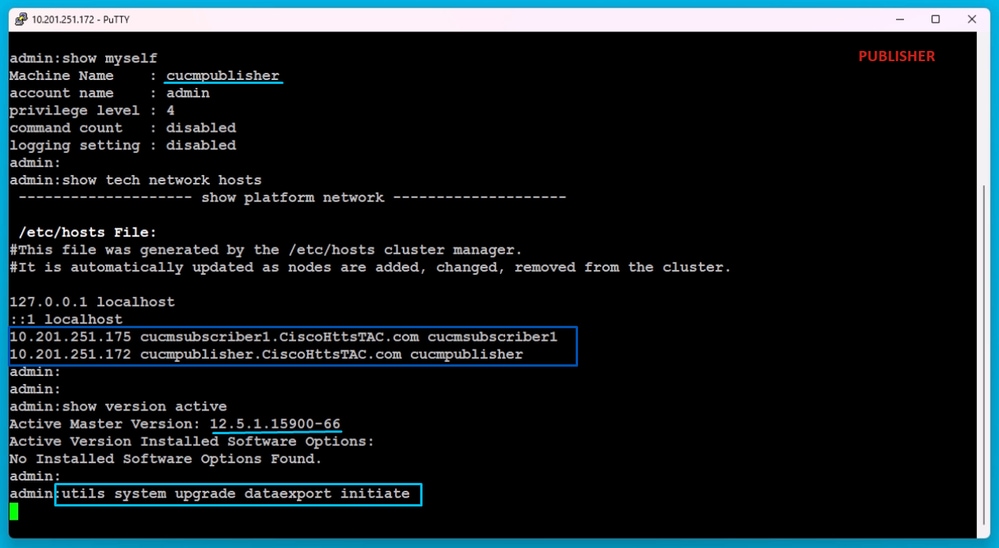 数据导出命令
数据导出命令
提供SFTP服务器详细信息、目标发布服务器主机名和IP地址。

注意:此处,您使用发布服务器的相同主机名和IP地址。
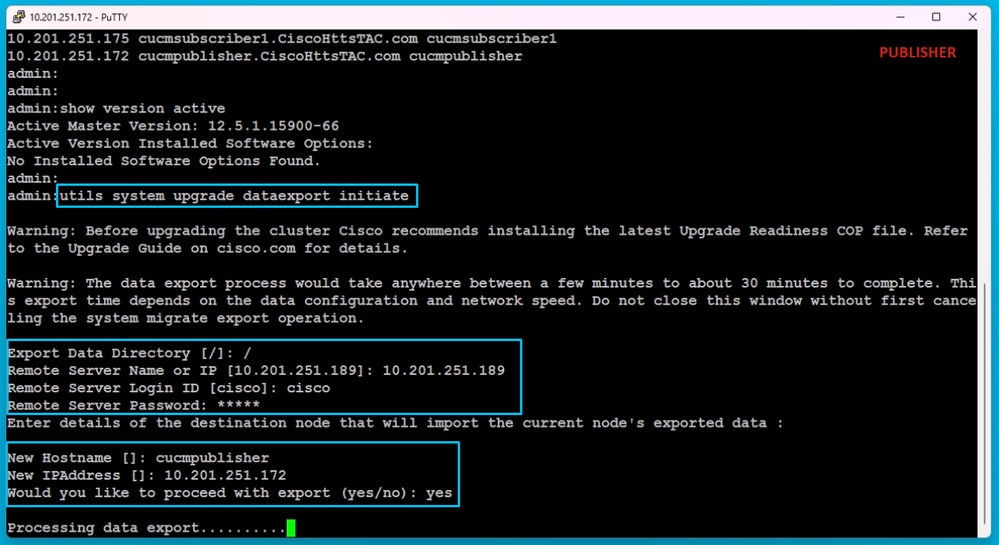 处理数据导出
处理数据导出
运行命令utils system upgrade datastern status以检查数据导出过程是否已完成。
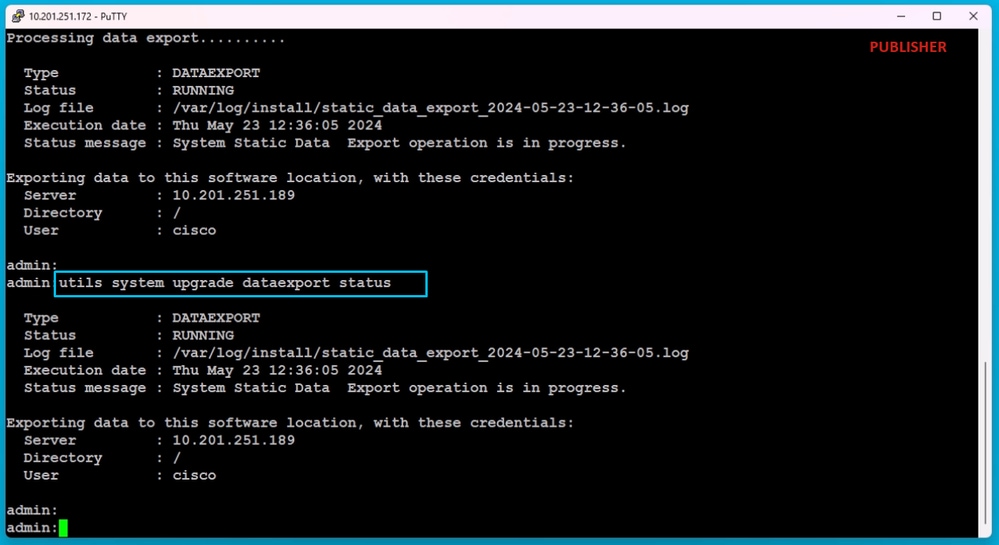 数据导出进度检查
数据导出进度检查
在SFTP服务器中,会自动创建一个名为cluster-Publisher IP Address的新文件夹,并将导出的数据下载到该文件夹中。
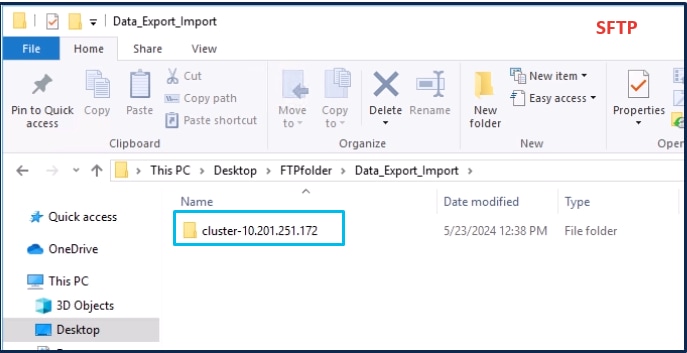 SFTP服务器中的导出数据位置
SFTP服务器中的导出数据位置
完成发布服务器的导出后,状态会从utils system upgrade dataexport status的输出显示completed。
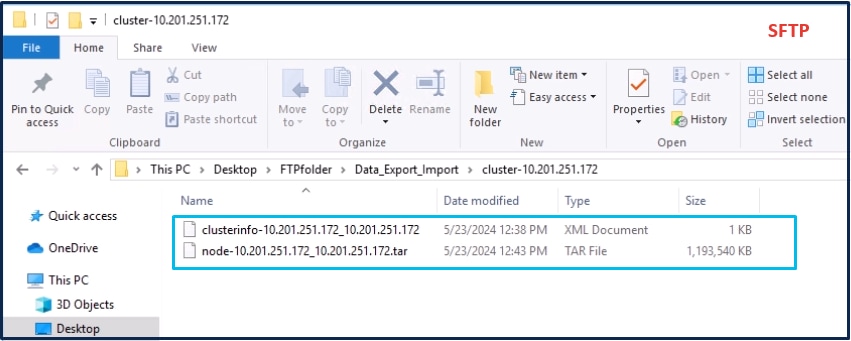 发布服务器的数据导出已完成
发布服务器的数据导出已完成
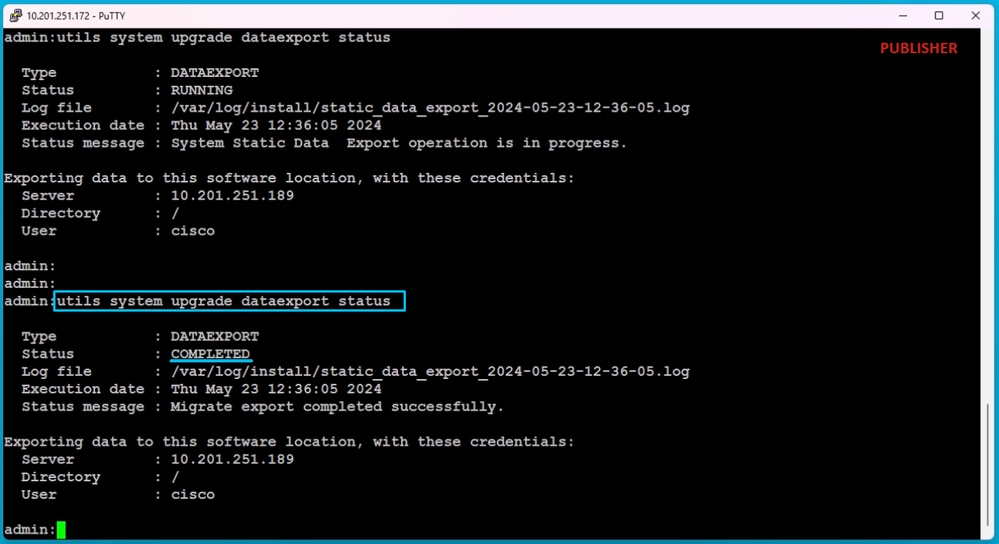 发布服务器的数据导出已完成
发布服务器的数据导出已完成
将数据从源群集订阅服务器导出到SFTP服务器
步骤与您为发布器执行的步骤相同。
运行命令utils system upgrade datastern initiate。
 用户上的数据导出
用户上的数据导出
提供SFTP服务器详细信息、目标用户主机名和IP地址。

注意:在本实验中,您将使用相同的源集群用户主机名和IP地址。
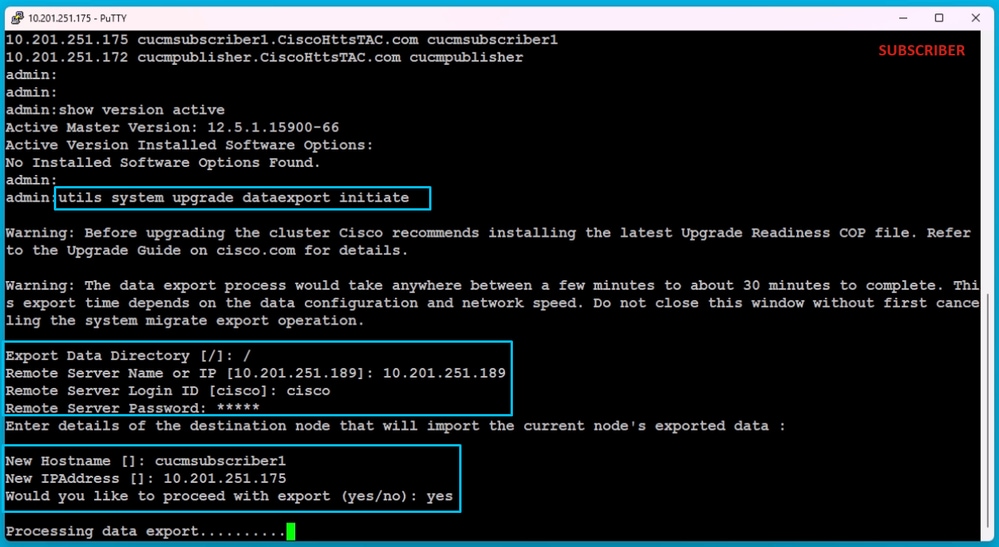 处理数据导出
处理数据导出
在SFTP的相同文件夹位置(cluster-Publisher IP Address)中,存在用户导出的数据。
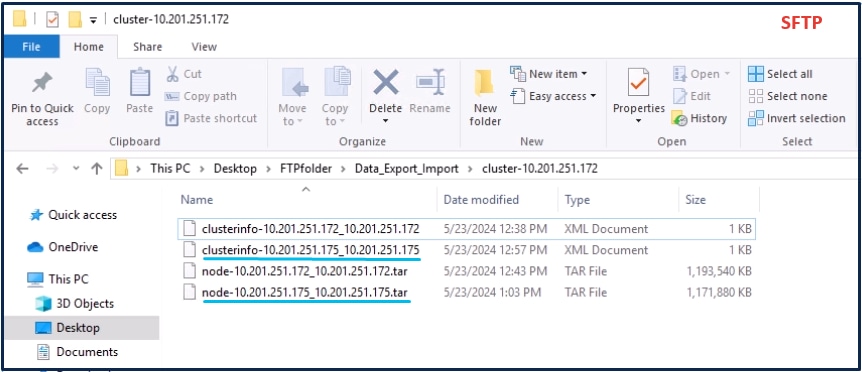 已为用户完成数据导出
已为用户完成数据导出
完成用户的导出后,状态会从utils system upgrade dataexport status的输出中显示completed。
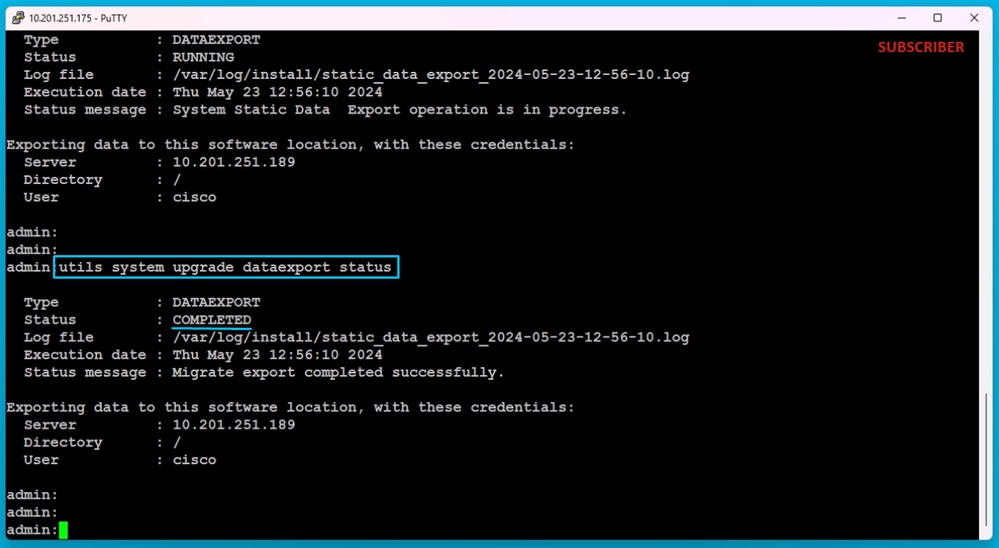 已为用户完成数据导出
已为用户完成数据导出
关闭源群集发布服务器
通过执行命令utils system shutdown关闭发布服务器。
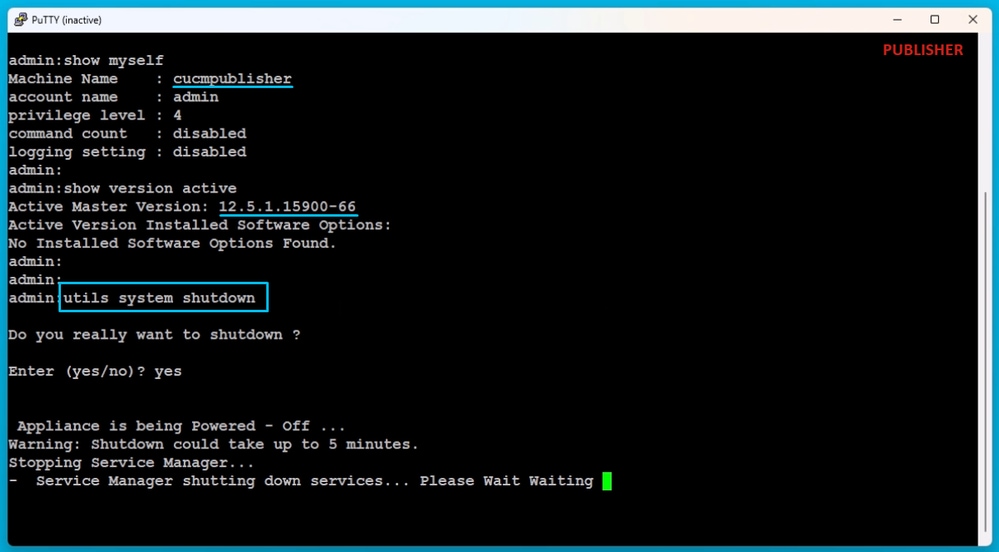 关闭发布服务器
关闭发布服务器
使用导出的数据安装新发布服务器
使用适当的OVA模板为发布服务器构建虚拟机。
将15.0.1.11900-23版本的可引导映像装载到虚拟机(VM)并打开VM。
媒体检查成功后,按OK按钮。
选择Cisco Unified Communication Manager,然后单击OK按钮。
按Yes按钮继续安装15.0.1.11900-23版本。
 继续安装
继续安装
在Platform Installation Wizard中单击Import按钮。
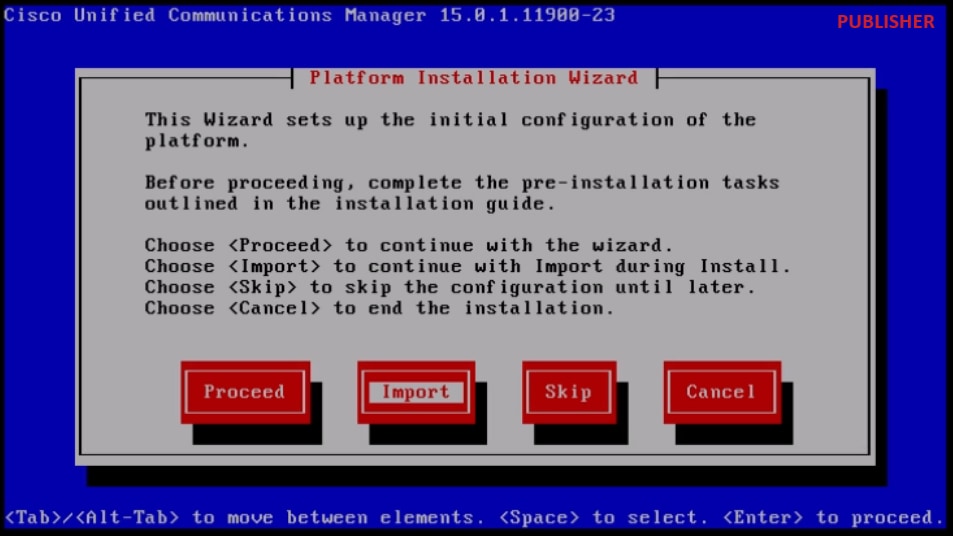 平台安装向导
平台安装向导
阅读显示的信息后,在Import Upgrade Configuration信息中单击OK按钮。
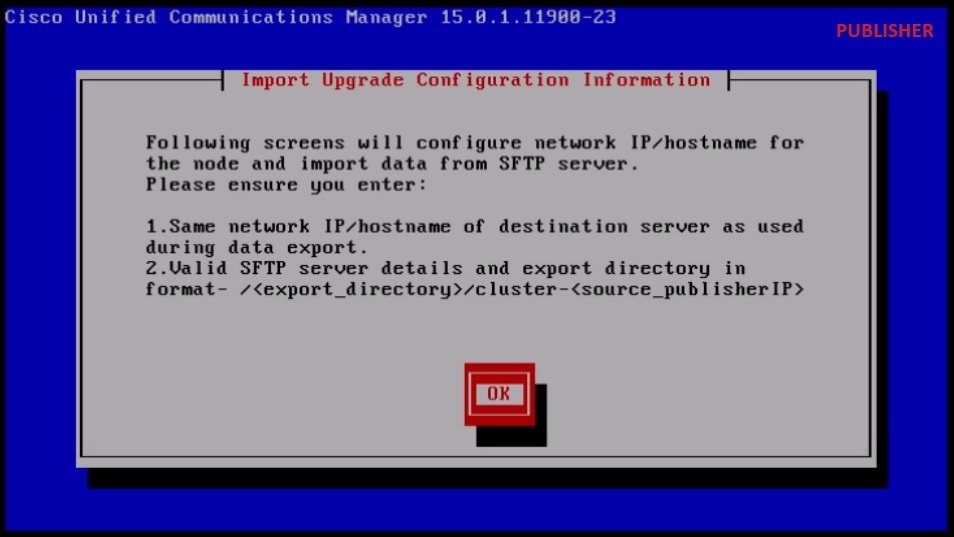 导入升级配置信息
导入升级配置信息
选择相应的时区,然后单击OK按钮。
在Auto Negotiation Configuration中单击Continue按钮。
单击No按钮以在MTU配置中具有默认值。
在DHCP Configuration下按No按钮。
提供主机名、IP地址、IP掩码和网关(GW)地址,然后按OK按钮。
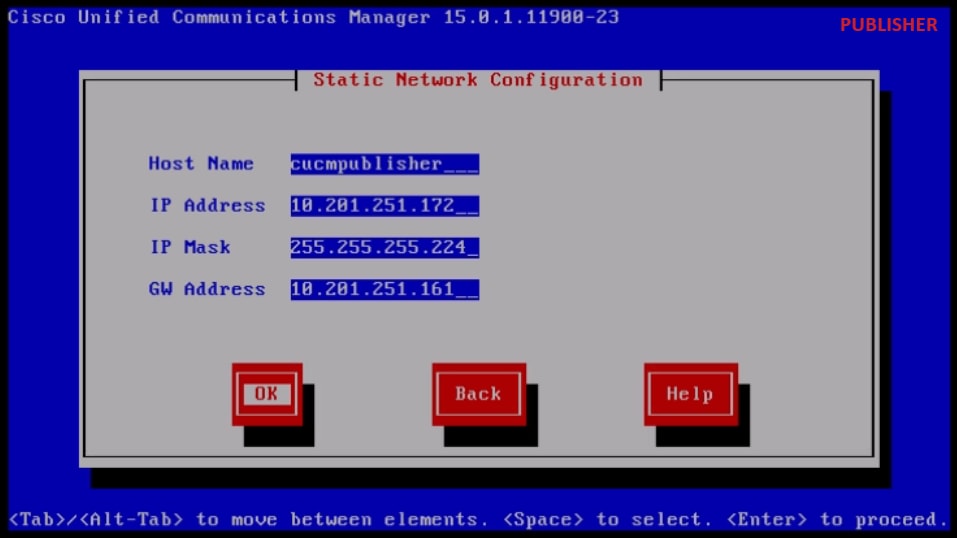 静态网络配置
静态网络配置
单击DNS Client Configuration下的Yes按钮。
提供Primary DNS server IP Address和Domain,然后单击OK按钮。
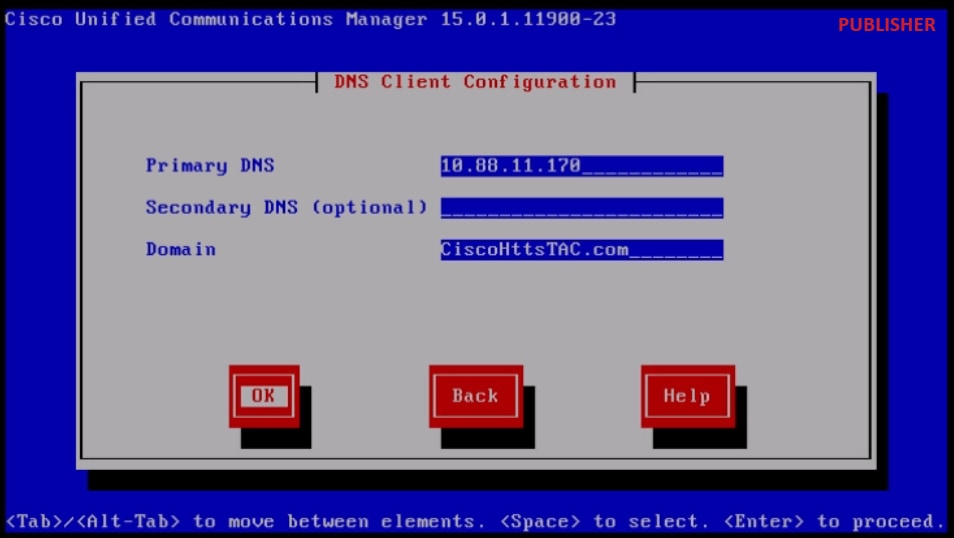 DNS客户端配置
DNS客户端配置
提供源群集导出数据所在的SFTP服务器信息(IP、目录、登录ID和密码),然后按OK按钮。

注意:发布服务器导出数据的位置位于cluster-Publisher_IP_Address文件夹中,如屏幕截图所示。
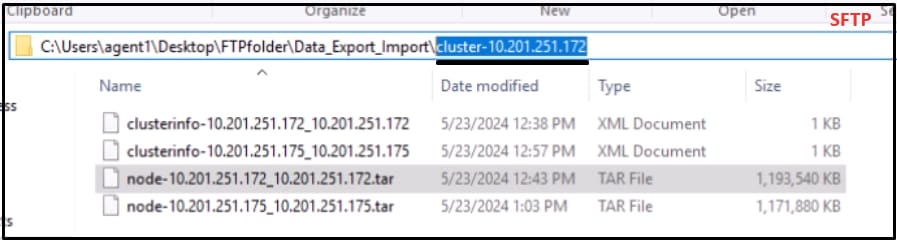 SFTP服务器中的导出数据位置
SFTP服务器中的导出数据位置
 要导入数据的软件位置
要导入数据的软件位置
提供证书信息,然后单击确定按钮。
在First Node Configuration下按Yes按钮。
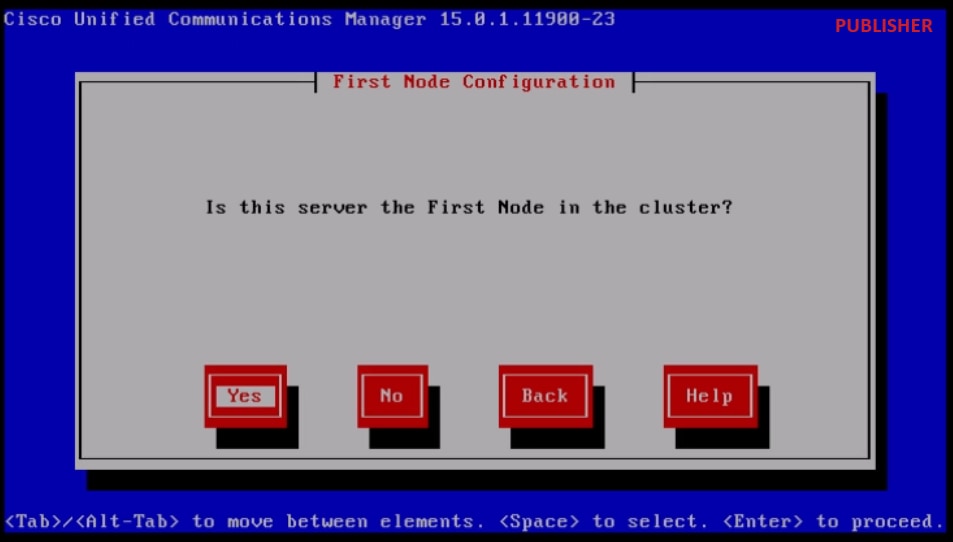 第一个节点配置
第一个节点配置
配置网络时间协议(NTP)服务器,然后单击继续按钮。
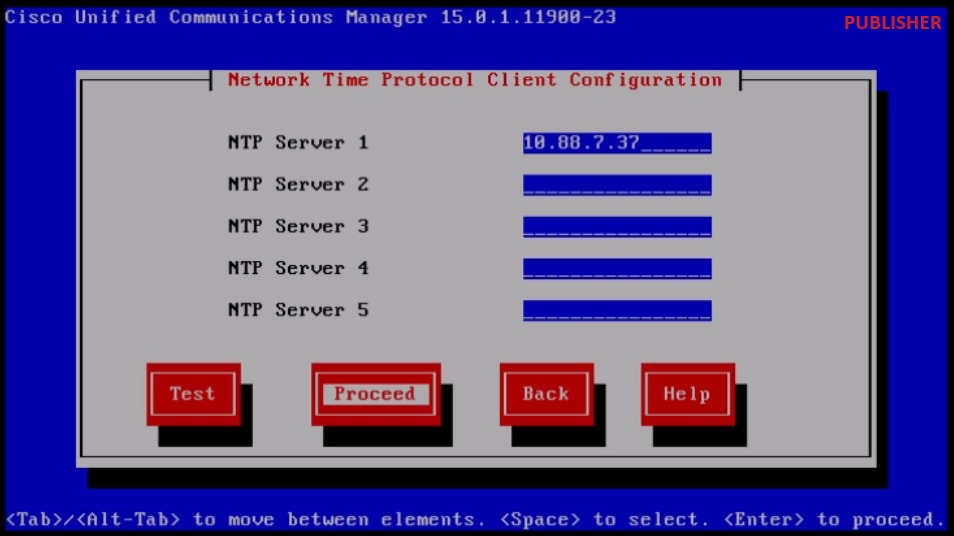 NTP客户端配置
NTP客户端配置
单击SMTP Host Configuration的No按钮。

注意:如果要配置SMTP,请按Yes按钮并配置SMTP主机。
在Smart Call Home Enable Page下选择适当的选项,然后单击OK按钮。
单击Platform Configuration Confirmation页下的OK按钮继续安装。
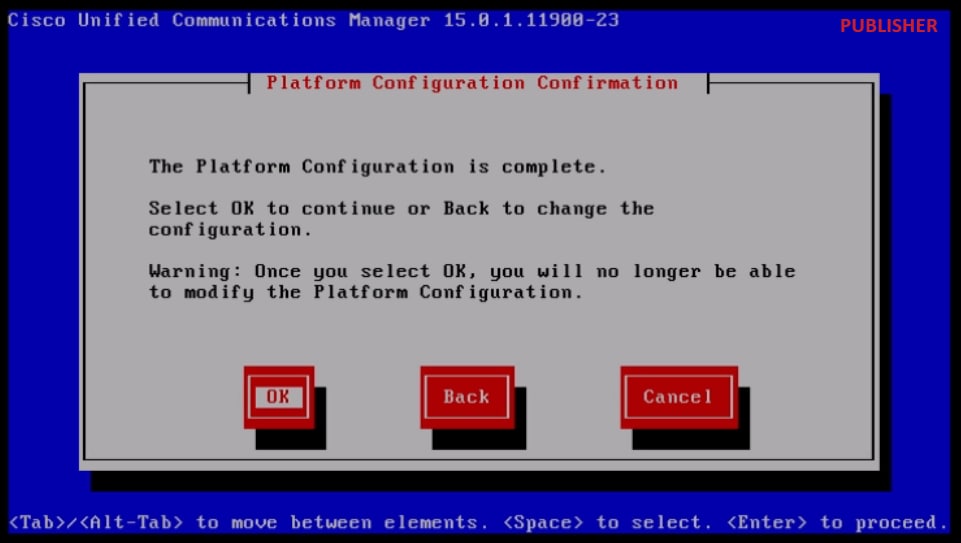 平台配置确认
平台配置确认
几分钟后,使用导入功能完成发布服务器的安装。
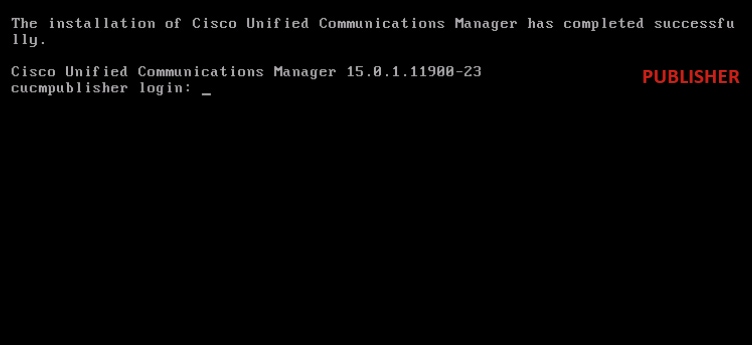 发布服务器安装已成功完成
发布服务器安装已成功完成
关闭源群集用户

注意:无需一次关闭集群中的所有用户节点。您只能关闭执行导入操作的特定用户。
通过执行命令utils system shutdown关闭用户。
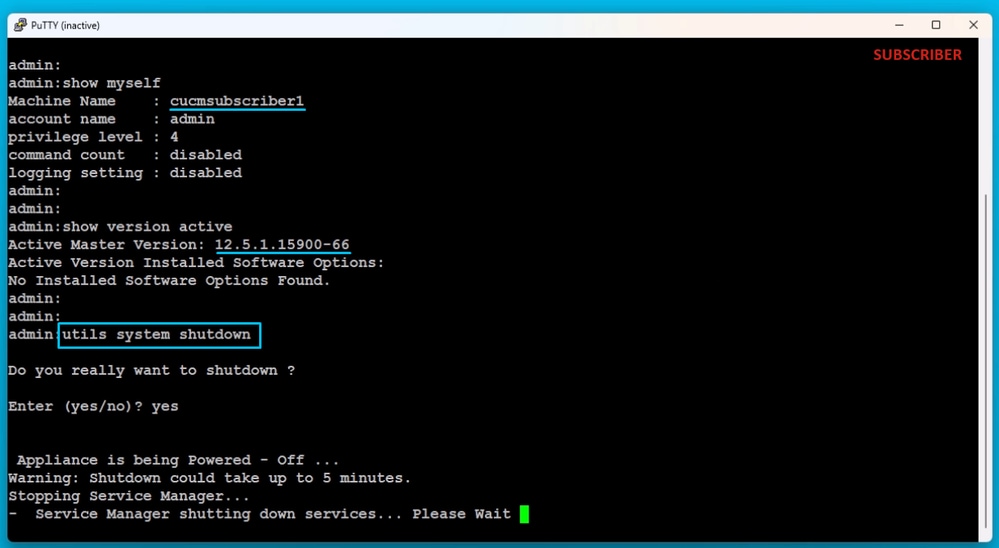 关闭用户
关闭用户
使用导出的数据安装新订户
使用适当的OVA模板为用户构建虚拟机。
将15.0.1.11900-23版本的可引导映像装载到虚拟机(VM)并打开VM。
媒体检查成功后,按OK按钮。
选择Cisco Unified Communication Manager,然后单击OK按钮。
按Yes按钮继续安装15.0.1.11900-23版本。
单击Platform Installation Wizard中的Import按钮。
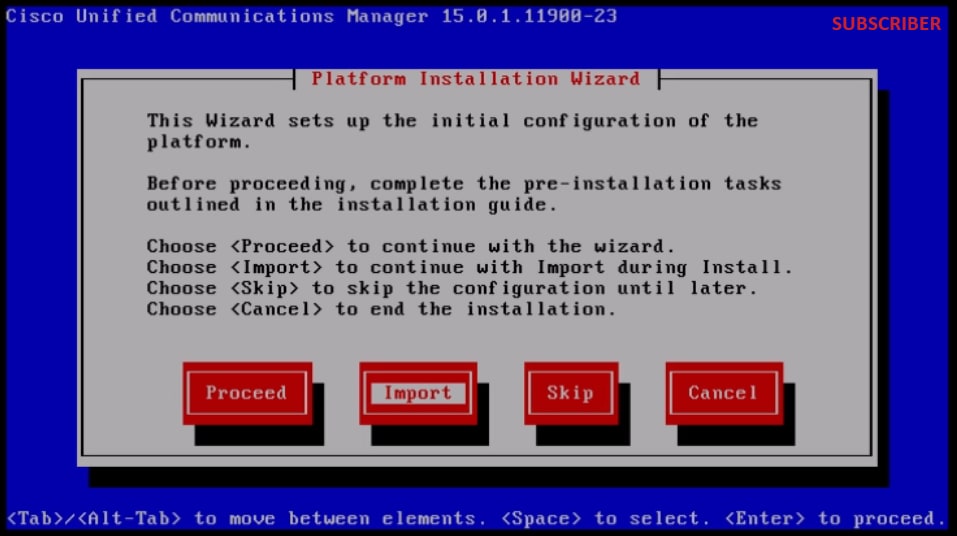 平台安装向导
平台安装向导
阅读显示的信息后,在Import Upgrade Configuration信息中单击OK按钮。
选择相应的时区,然后单击OK按钮。
在自动协商配置中单击继续按钮。
单击No按钮以在MTU配置中使用默认值。
在DHCP Configuration(DHCP配置)下按No按钮。
提供订用服务器的Host Name、IP Address、IP Mask 和Gateway(GW)Address,然后按OK按钮。
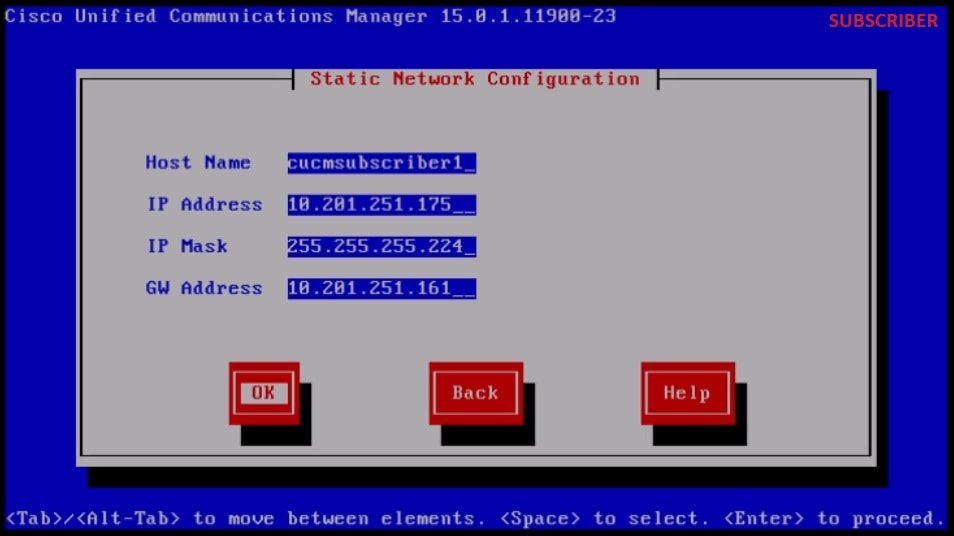 静态网络配置
静态网络配置
单击DNS Client Configuration下的Yes按钮。
提供Primary DNS和Domain,然后单击OK按钮。
 DNS客户端配置
DNS客户端配置
提供源群集导出数据所在的SFTP服务器信息(IP、目录、登录ID和密码),然后按OK按钮。
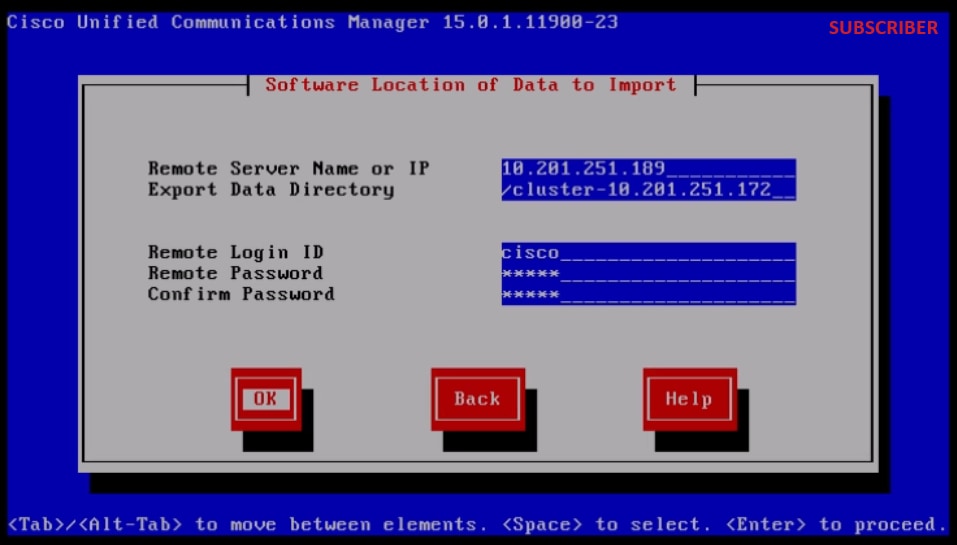 要导入数据的软件位置
要导入数据的软件位置

注意:用户导出的数据的位置位于cluster-Publisher_IP_Address文件夹中,如屏幕截图所示。
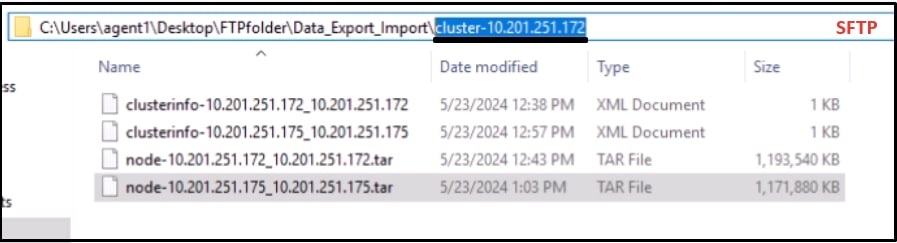 用户在SFTP服务器中导出的数据位置
用户在SFTP服务器中导出的数据位置
提供证书信息,然后单击确定按钮。
在First Node Configuration下按No按钮。
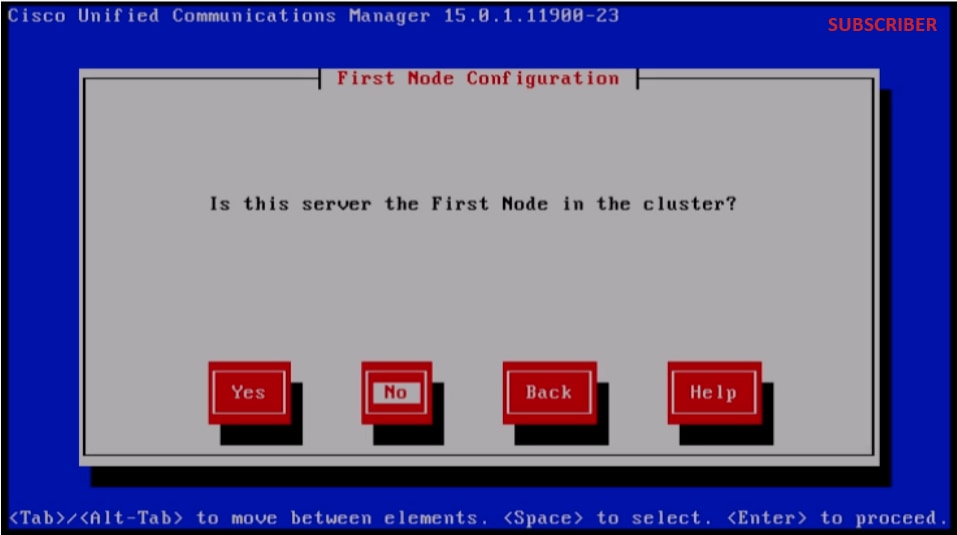 第一个节点配置
第一个节点配置
按First Node Configuration页面上的OK按钮。
单击Network Connectivity Test Configuration页面下的No按钮。
在First Node Access Configuration页中提供Publisher host name和IP Address,然后单击OK按钮。
 第一个节点访问配置
第一个节点访问配置
单击SMTP Host Configuration的No按钮。

注意:如果要配置SMTP,请按Yes按钮并配置SMTP主机。
单击Platform Configuration Confirmation页下的OK按钮继续安装。
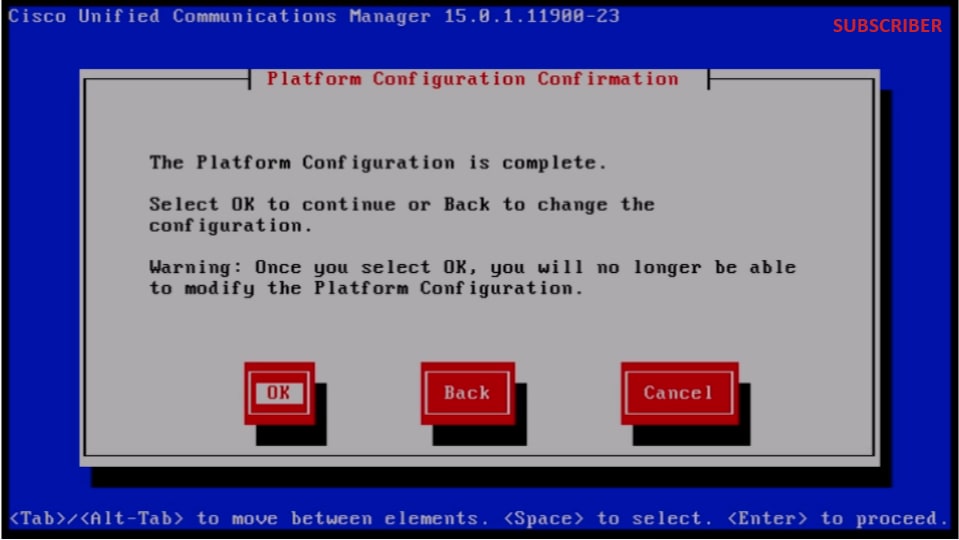 平台配置确认
平台配置确认
几分钟后,使用导入功能成功安装用户。
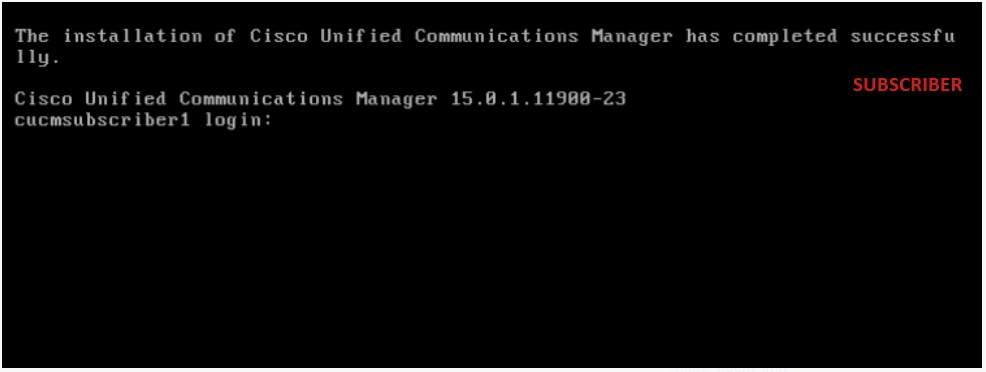 用户安装成功
用户安装成功
验证
成功安装发布服务器和订用服务器后,运行命令进行验证。
显示自己
show version active
utils dbreplication runtimestate
file view install system-history.log
发布者
 发布服务器验证
发布服务器验证
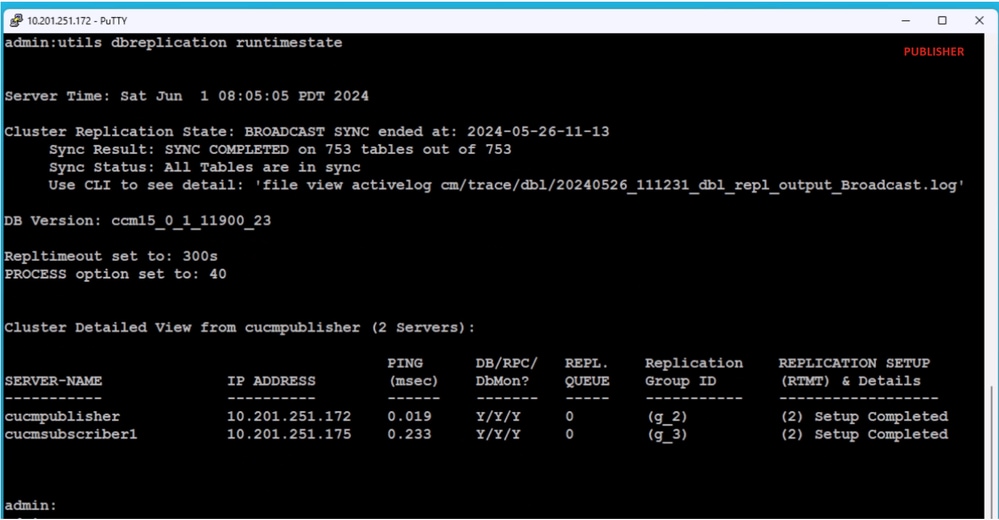 发布服务器验证
发布服务器验证
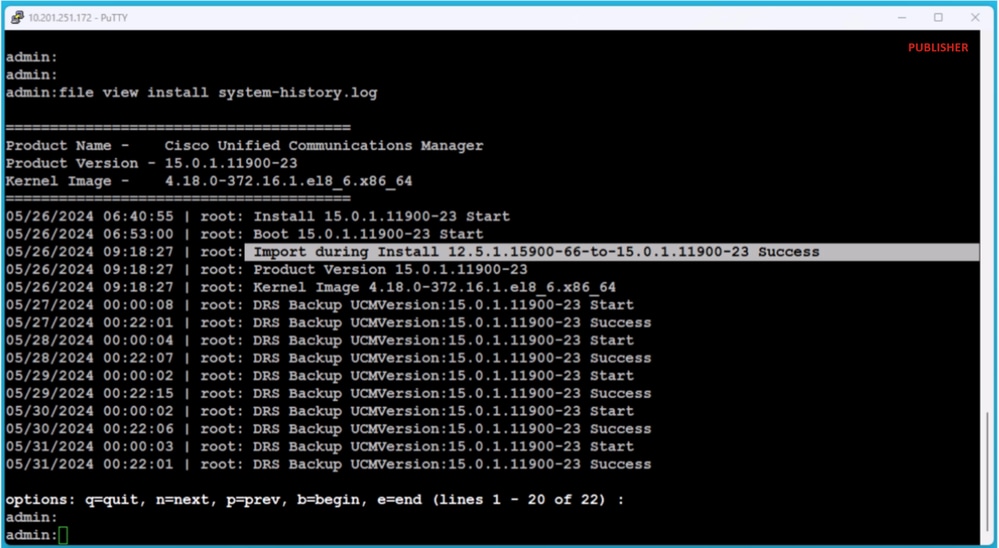 发布服务器验证
发布服务器验证
用户
 用户验证
用户验证
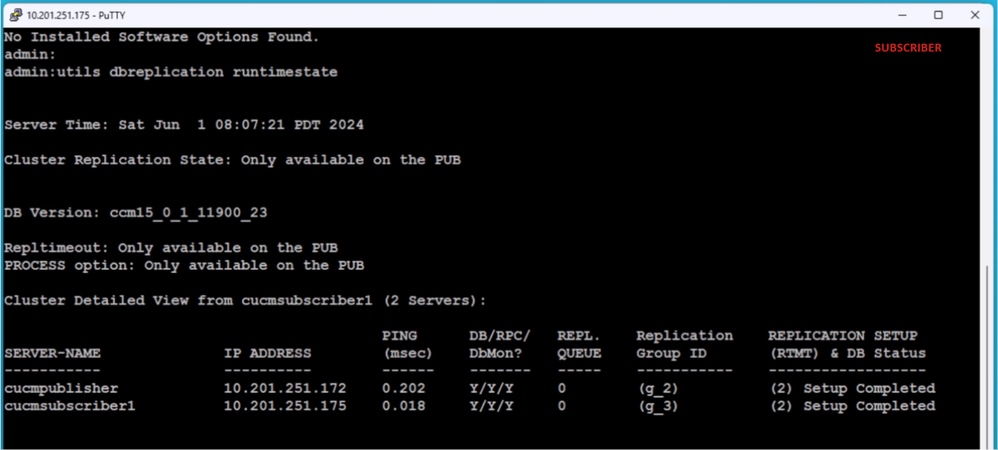 用户验证
用户验证
 用户验证
用户验证
相关信息
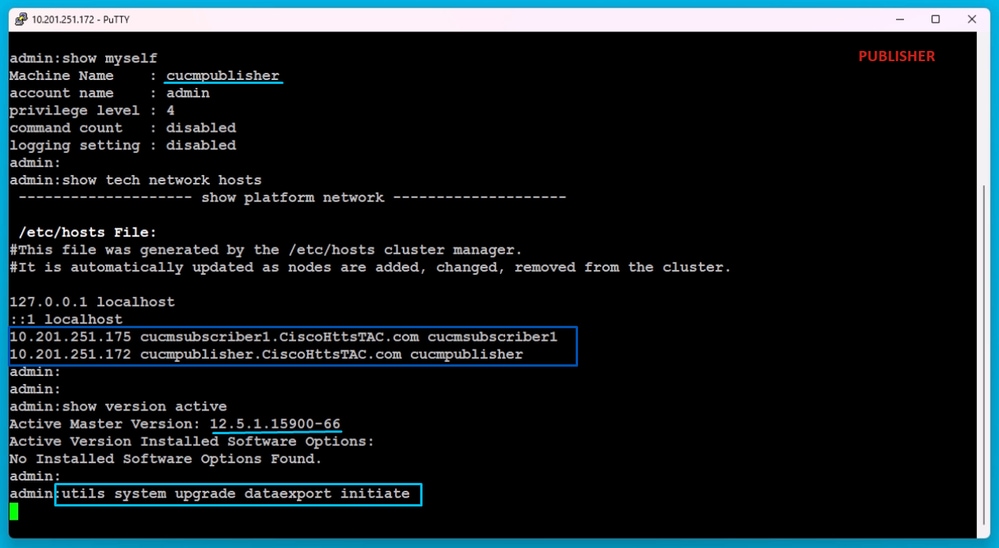

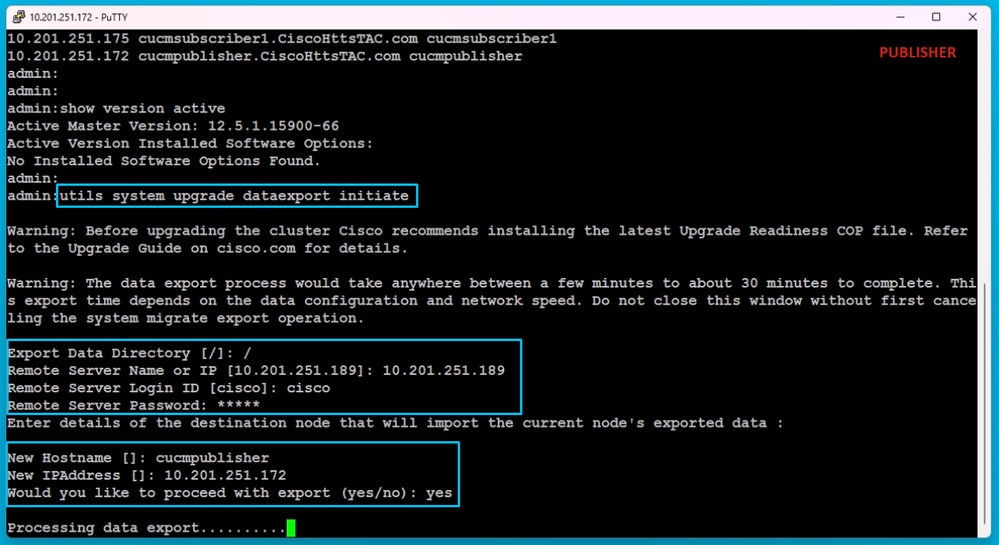
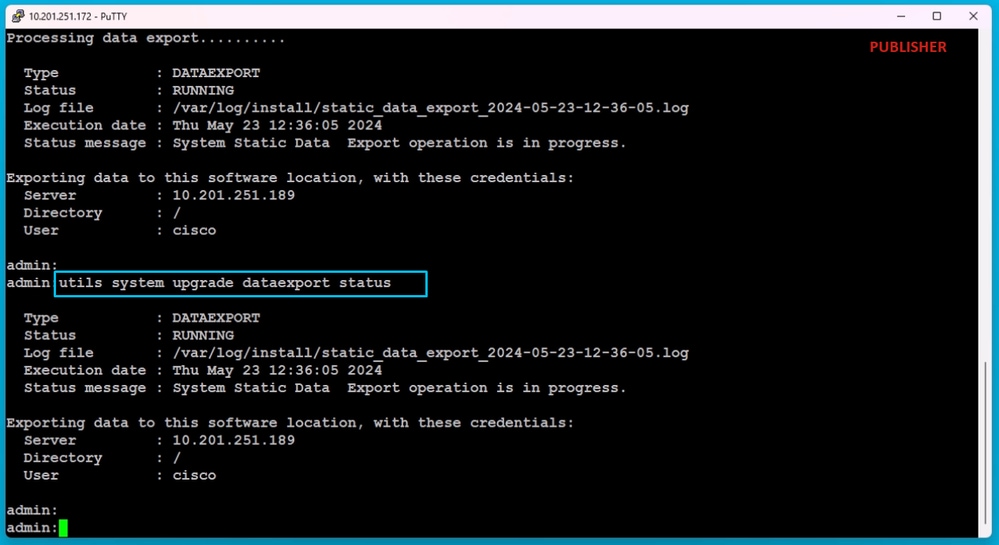
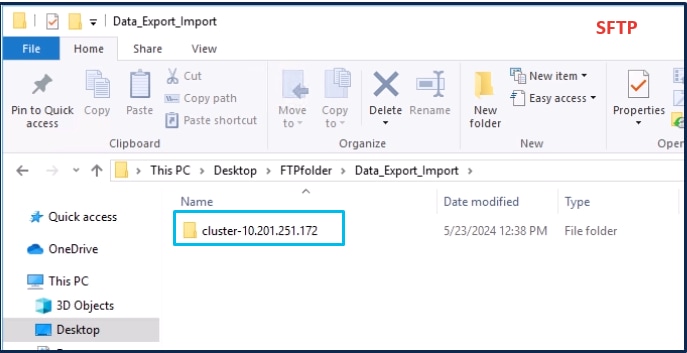
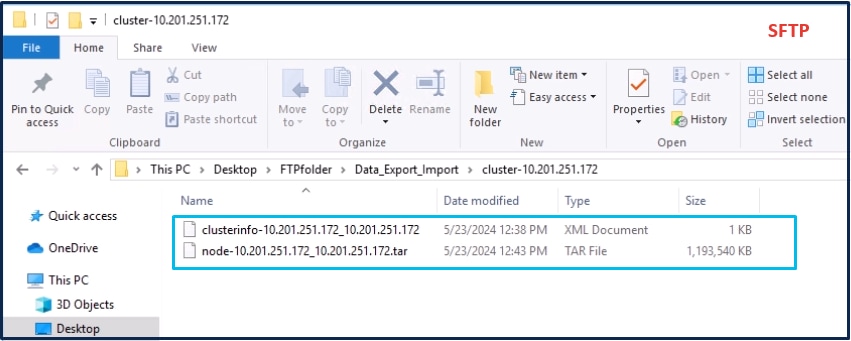
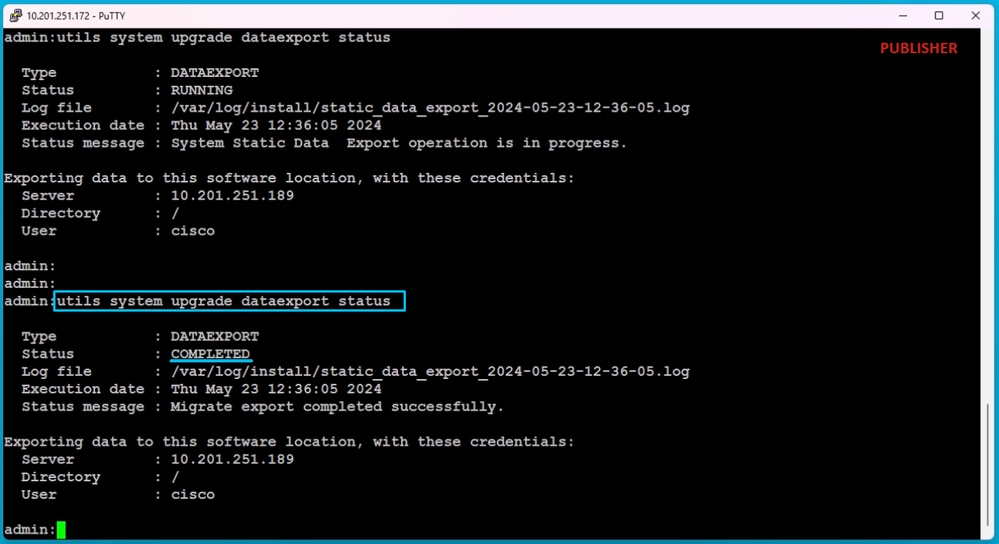

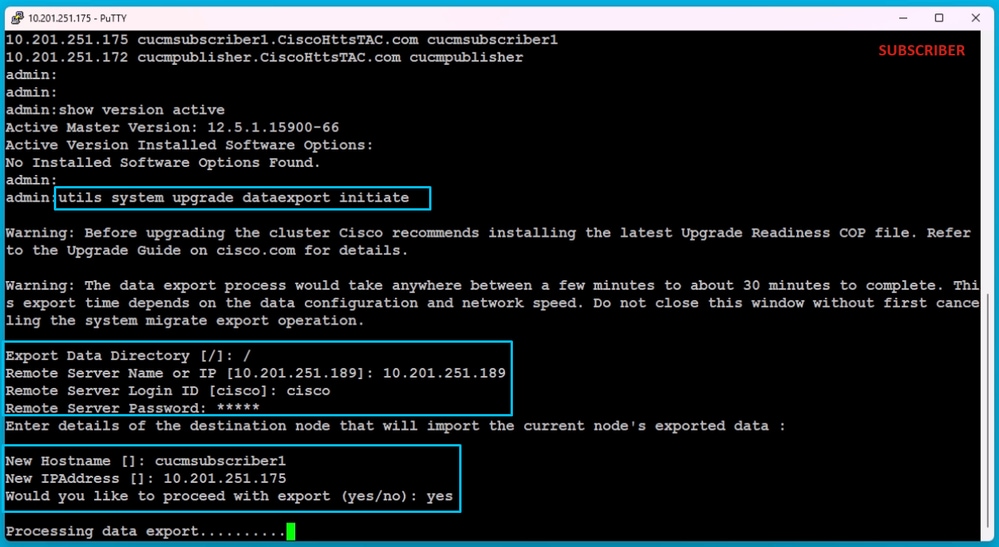
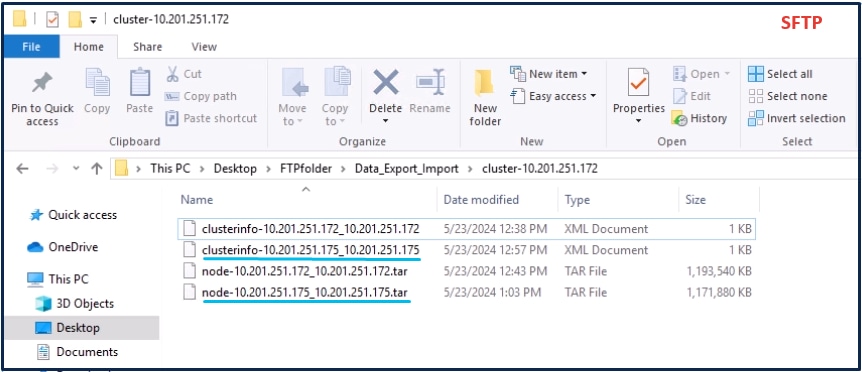
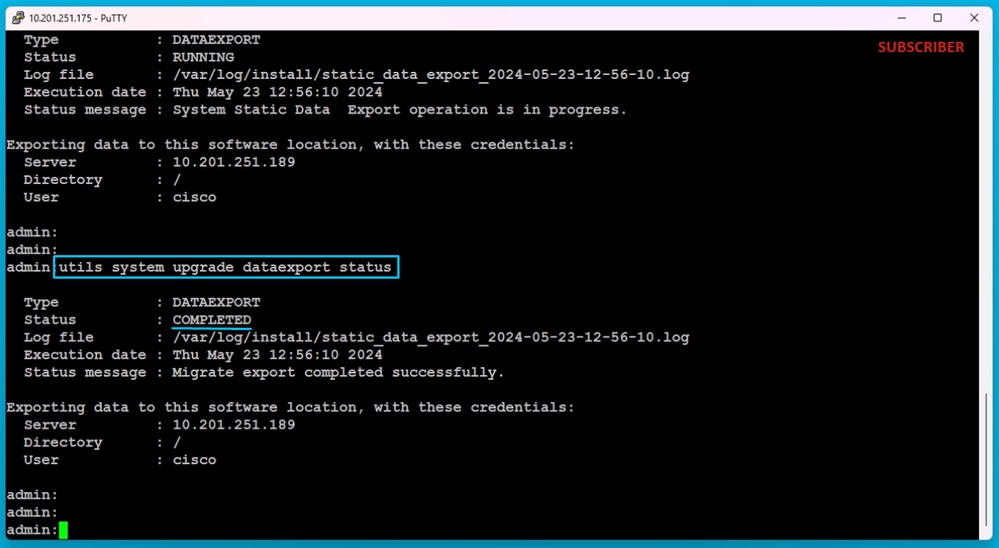
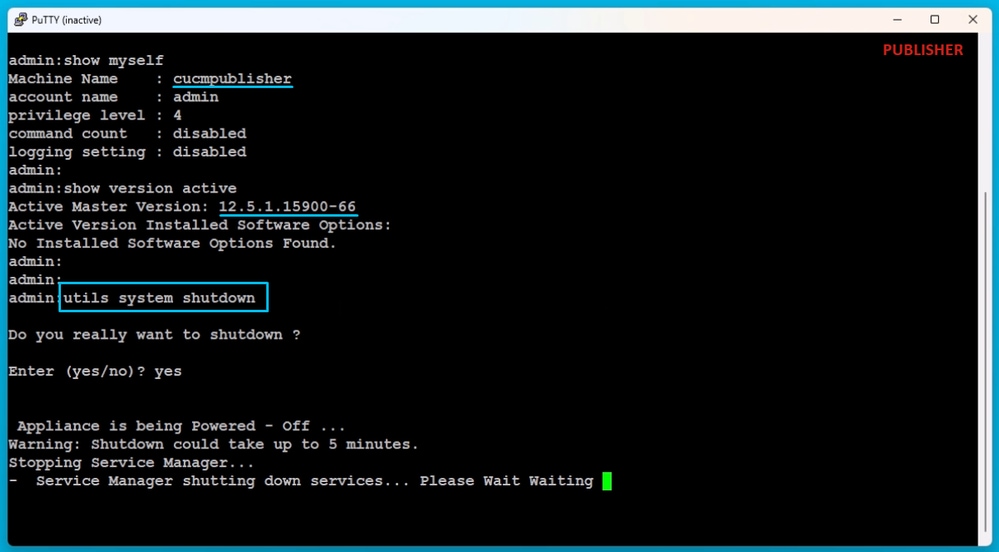

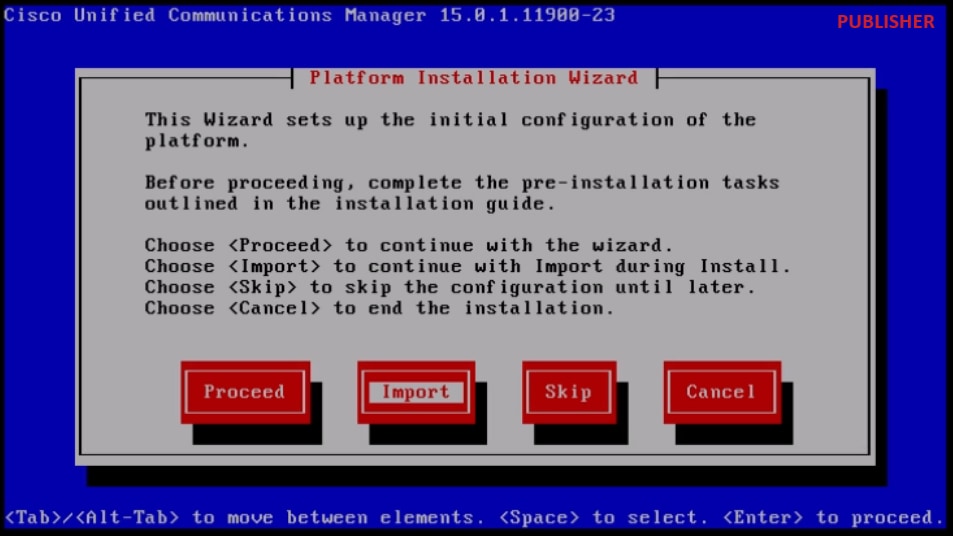
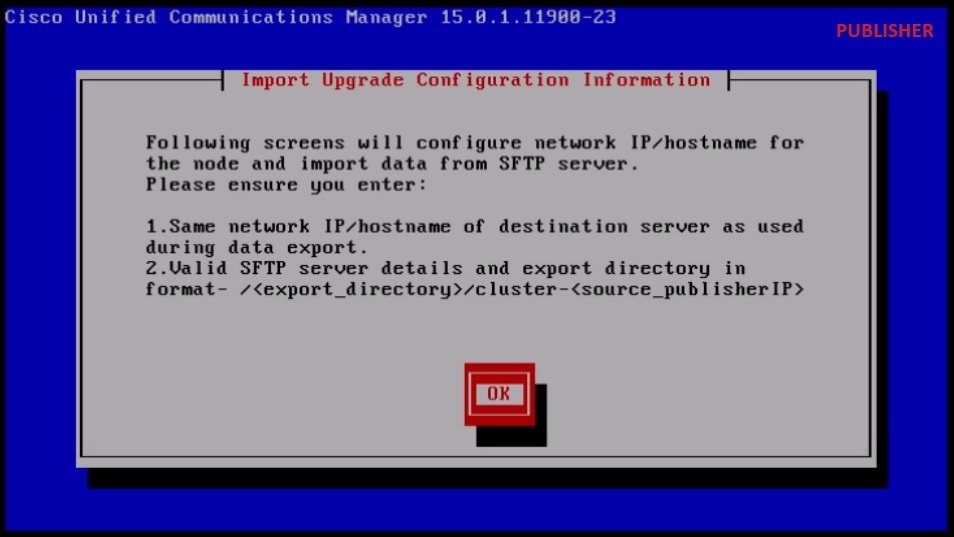
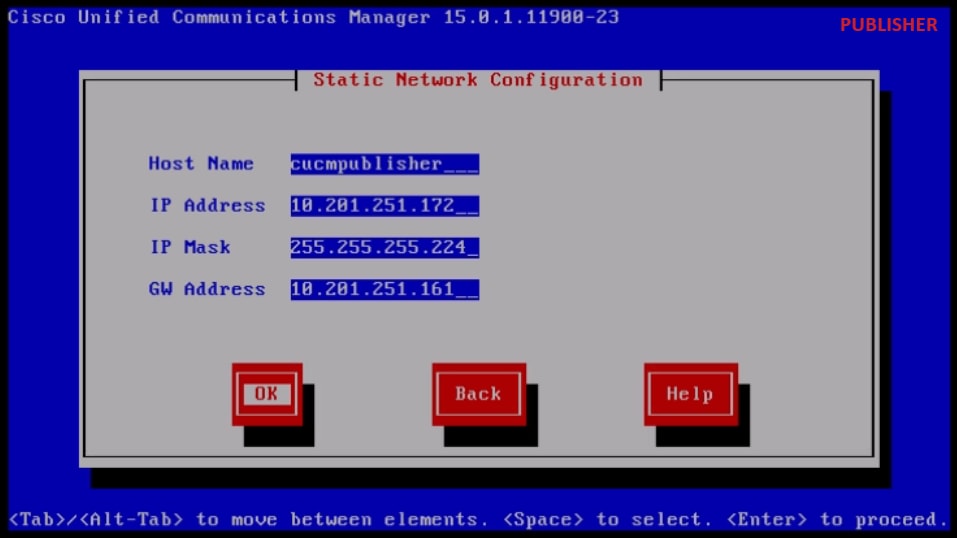
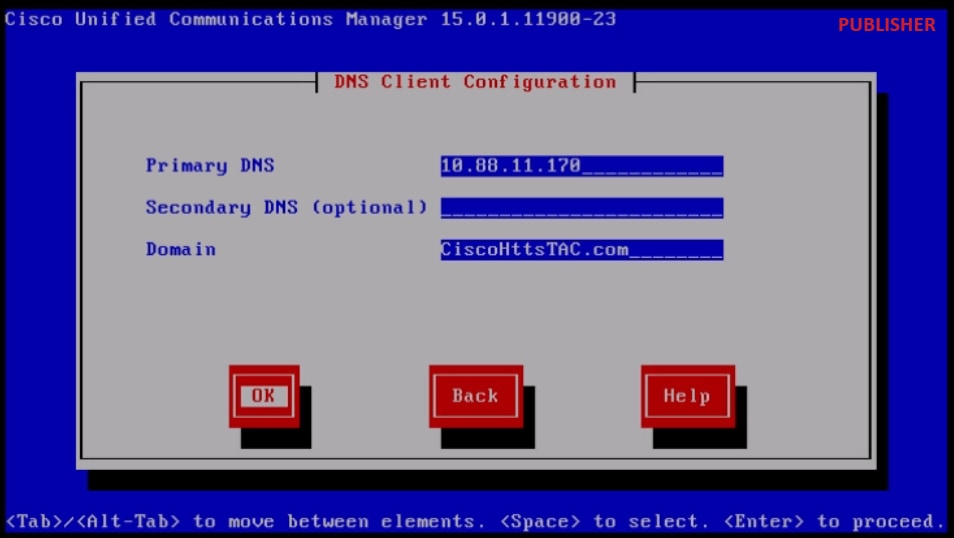
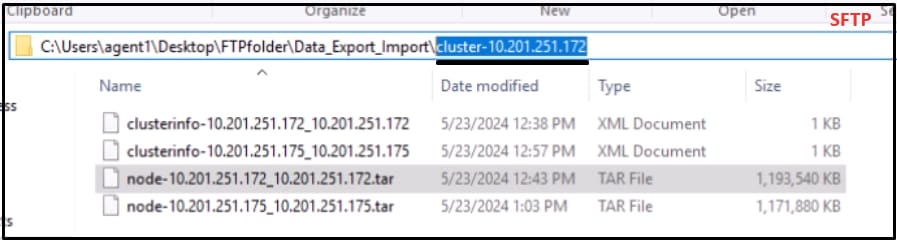

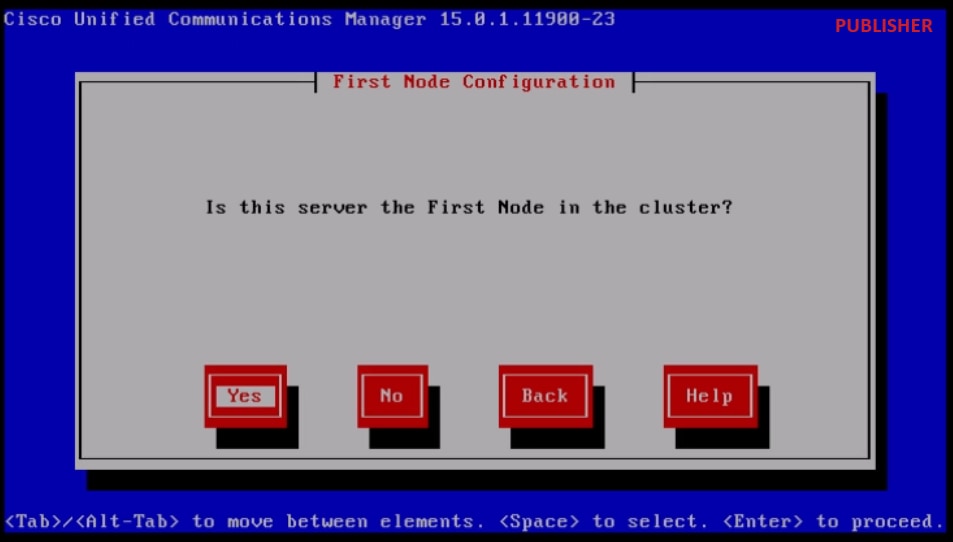
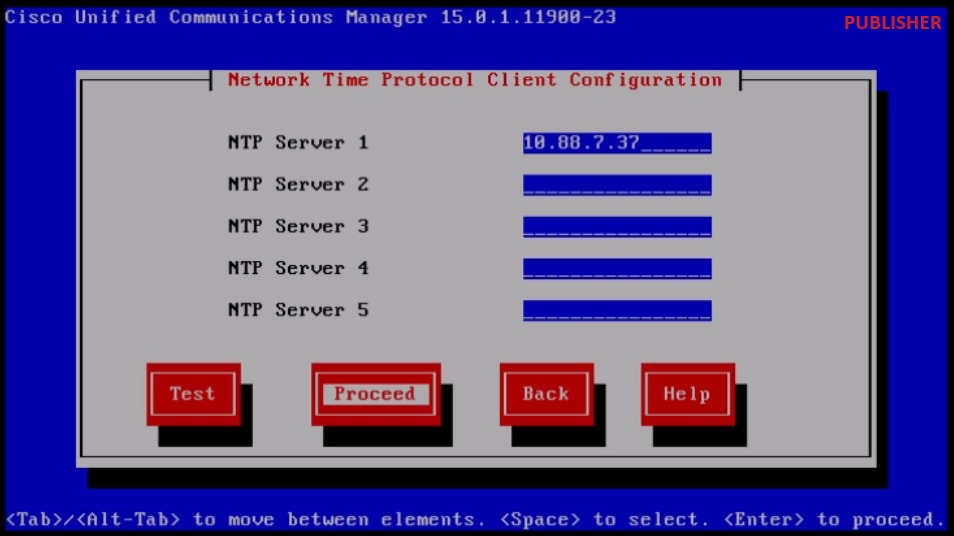
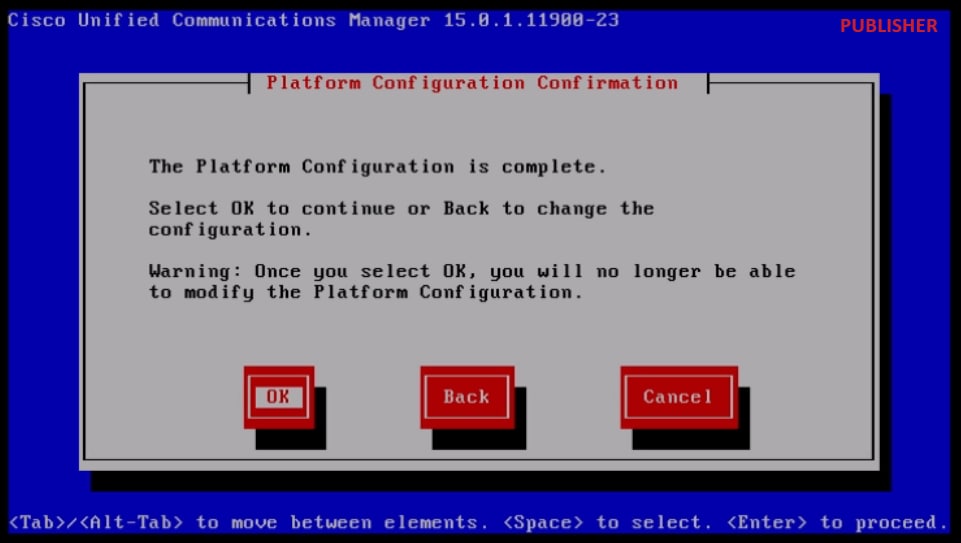
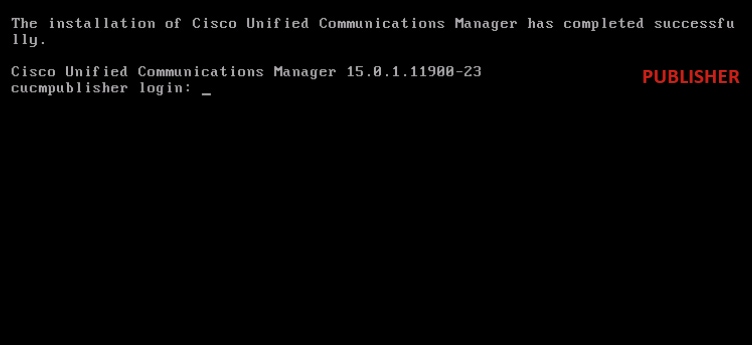
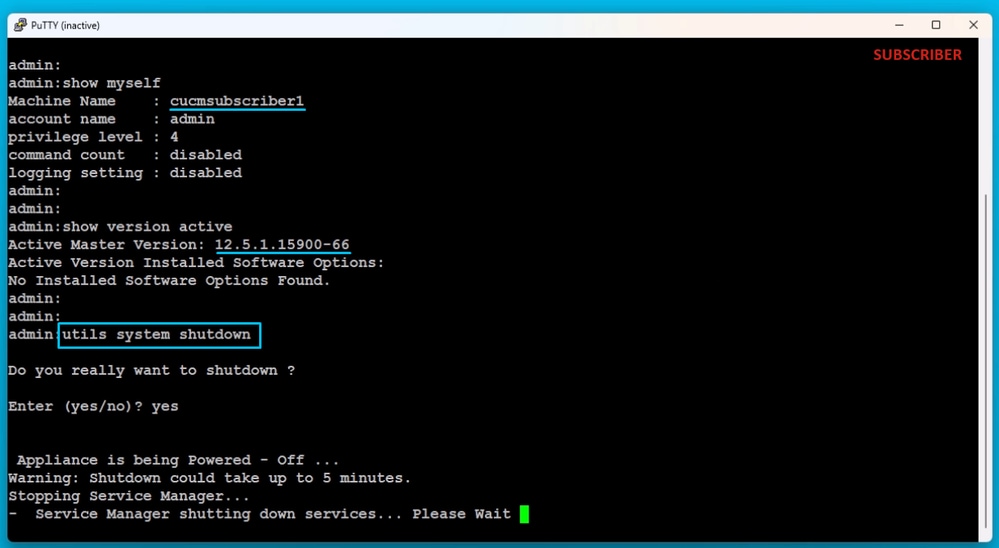
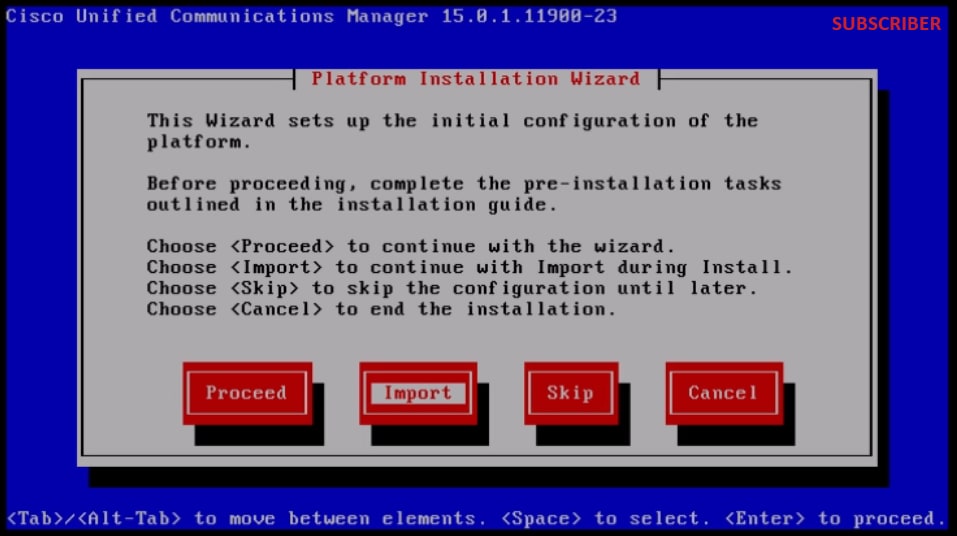
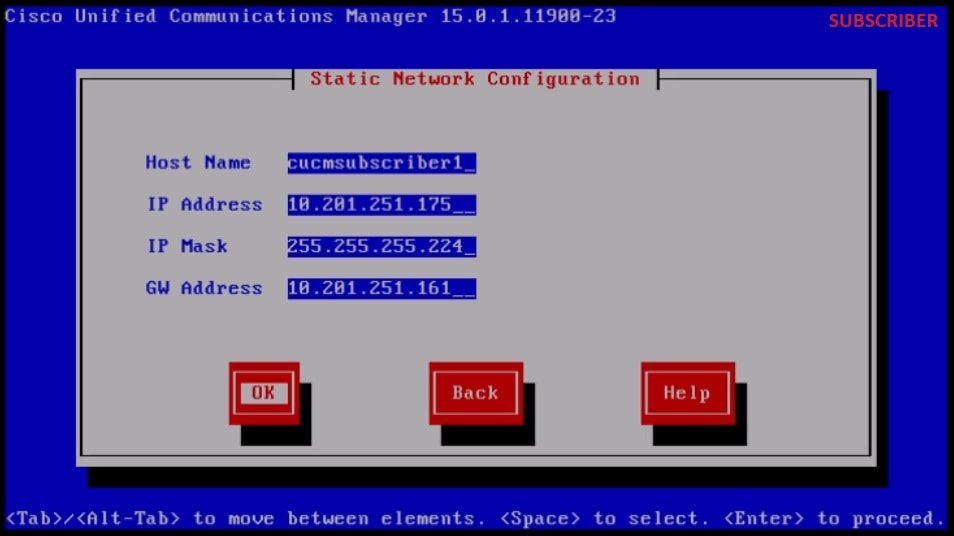

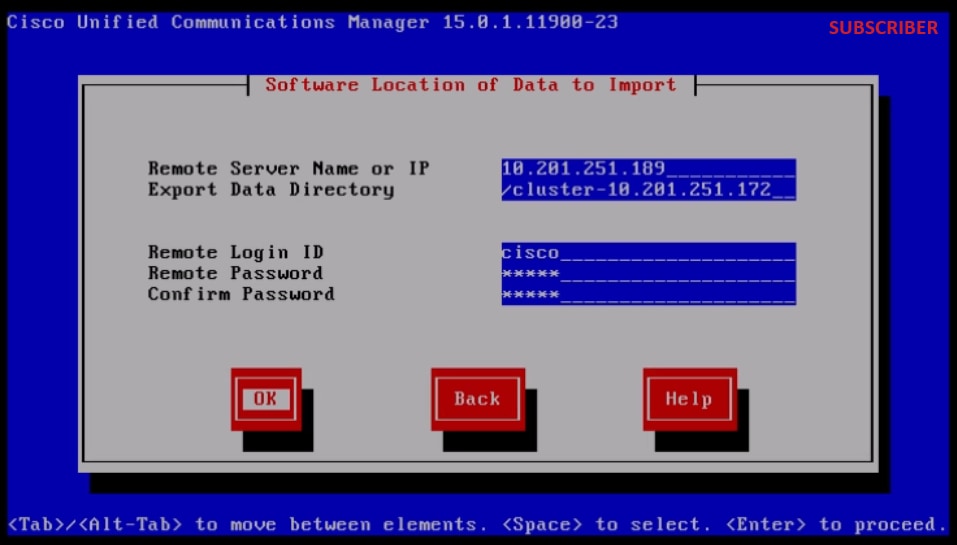
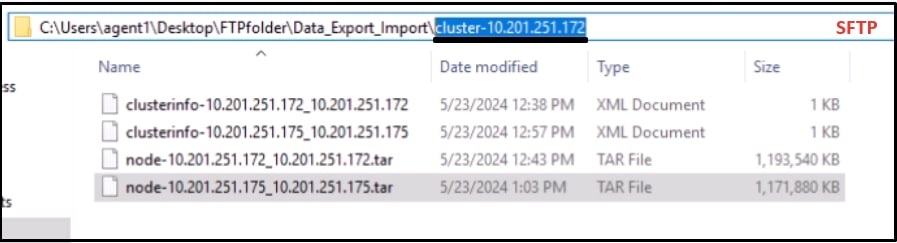
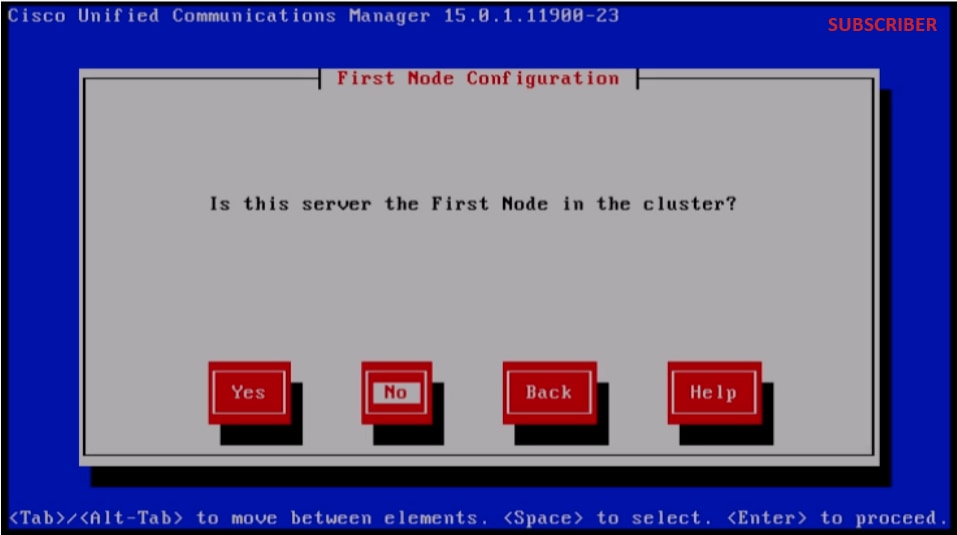

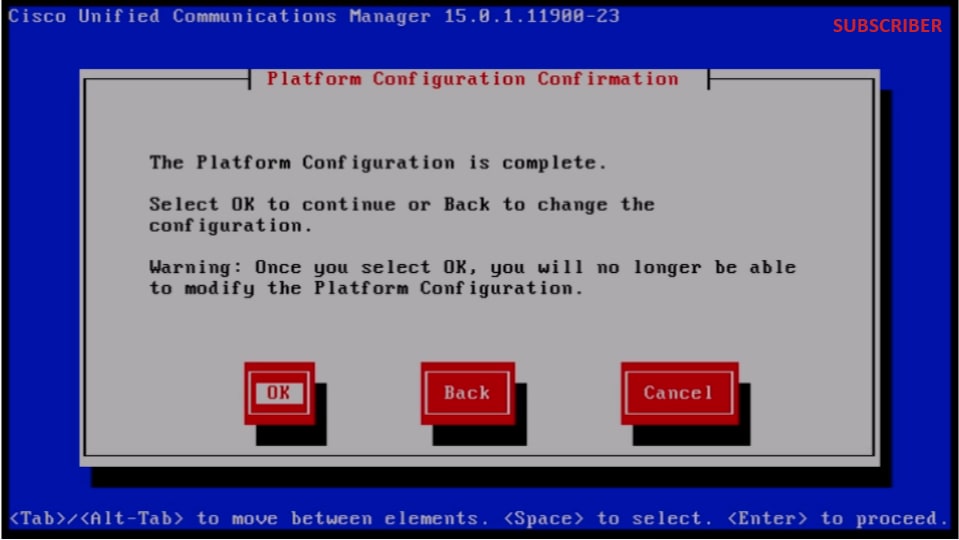
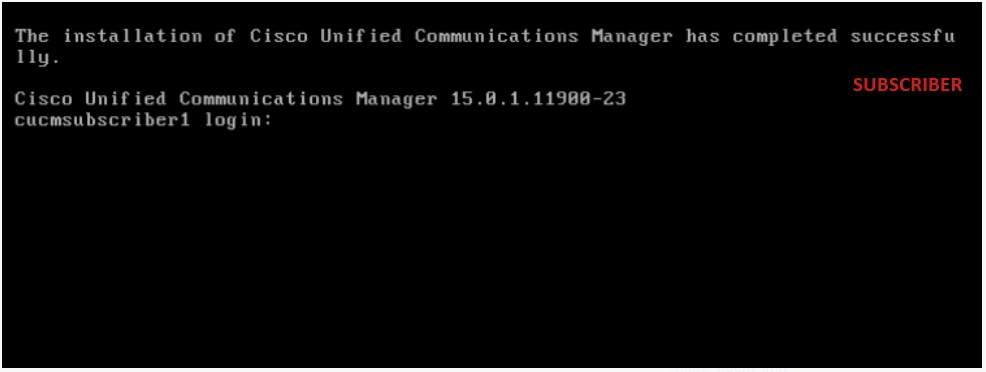

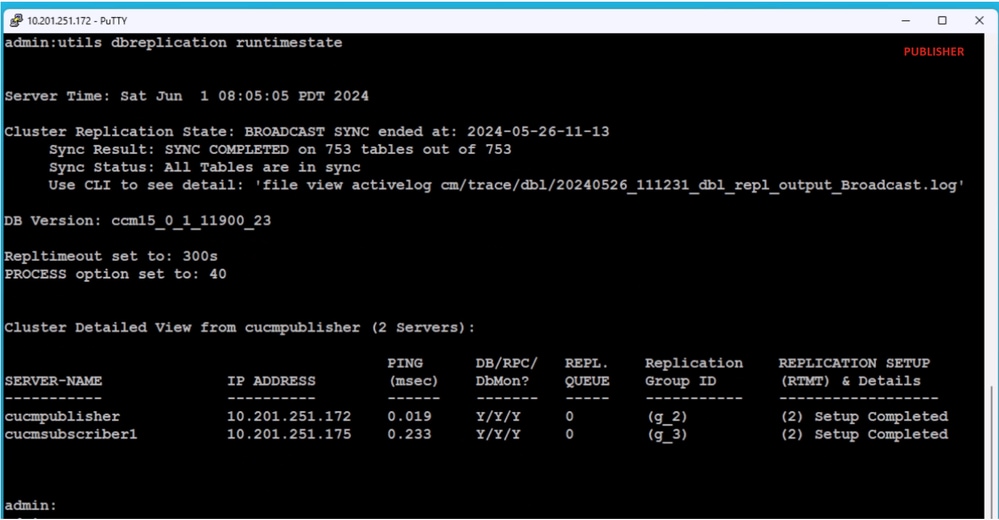
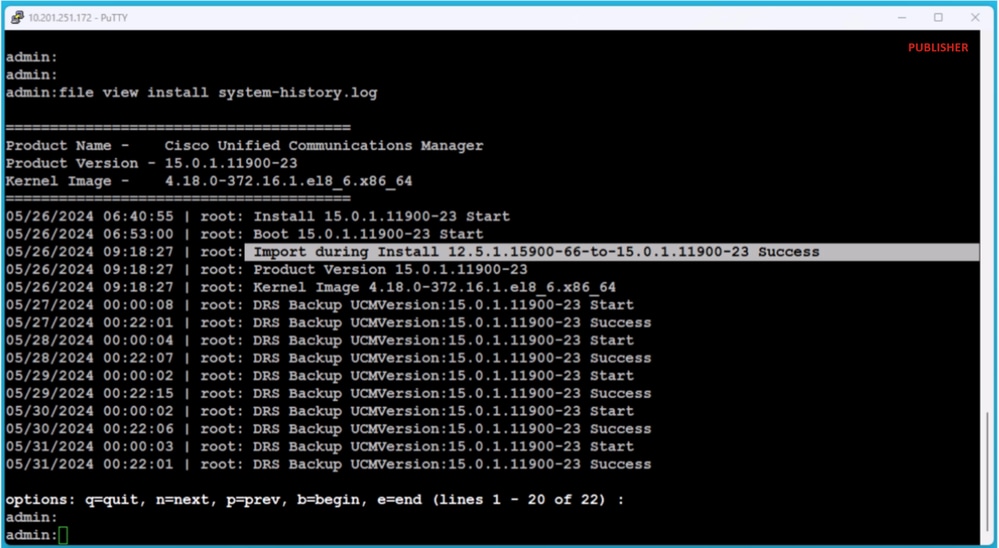

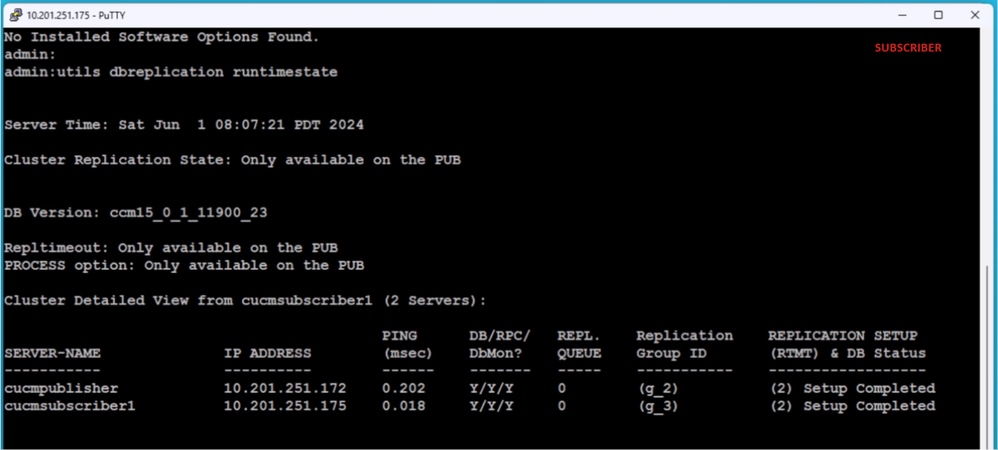

 反馈
反馈